Questo articolo descrive come utilizzare Plesk per proteggere directory specifiche con una password. I visitatori delle directory protette da password devono inserire un nome utente e una password per visualizzare i contenuti della directory.
Plesk non è più incluso nei nuovi piani di hosting A2, ma è ancora disponibile su account WordPress gestiti legacy. Puoi installare Plesk manualmente su VPS e server dedicati non gestiti.
Aggiunta della protezione con password a una directory
Quando aggiungi la protezione con password a una directory, ai visitatori del sito viene richiesto di immettere un nome utente e una password quando tentano di accedervi. Possono visualizzare il contenuto della directory solo dopo aver digitato un nome utente e una password validi.
Quando proteggi una directory con una password, anche tutte le directory sottostanti vengono automaticamente protette.Per guardare un video che dimostra la procedura seguente, fare clic di seguito:
Per aggiungere la protezione con password a una directory, procedi nel seguente modo:
- Accedi a Plesk.Se non sai come accedere al tuo account Plesk, consulta questo articolo.
- Nella barra laterale sinistra, fai clic su Siti Web e domini:
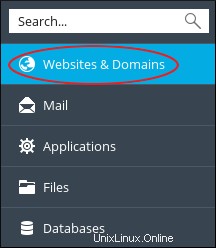
- Fai clic sull'icona Directory protette da password.
- In Strumenti, fai clic su Aggiungi directory protetta.
- In Impostazioni, nella casella di testo Nome directory, digita il nome della directory che desideri proteggere. Non includere httpdocs nel nome della directory. Digita solo il nome della directory.
- Nella casella di testo Titolo dell'area protetta, puoi opzionalmente digitare un nome per la directory protetta.
- Fai clic su OK.
- In Directory protette, fai clic sul nome della directory specificata nel passaggio 5.
- In Strumenti, fai clic su Aggiungi un utente.
- In Utente della directory protetta, nella casella di testo Nome utente, digitare un nome per l'utente.
- Nelle caselle di testo Nuova password e Conferma password, digitare la password dell'utente.
- Fai clic su OK. La protezione con password è ora abilitata per la directory.
Rimozione della protezione con password da una directory
È possibile rimuovere la protezione con password da una directory se non si desidera più proteggerla con una password. Per fare ciò, segui questi passaggi:
- Accedi a Plesk.Se non sai come accedere al tuo account Plesk, consulta questo articolo.
- Individua la directory per la quale desideri rimuovere la protezione con password, quindi seleziona la casella di controllo a sinistra del nome della directory.
- Fai clic su Rimuovi protezione.
- Nella pagina Conferma rimozione, seleziona la casella di controllo Conferma rimozione.
- Fai clic su OK. Plesk rimuove la protezione con password per la directory.
Maggiori informazioni
Per ulteriori informazioni su Plesk, visitare https://www.plesk.com.